Как бы не было много сторонников старых версий ОС, все же пришла пора переходить на Windows 10. В связи с этим предлагаю разобраться с предустановлеными Metro-приложениями. Согласитесь, мало кто будет использовать абсолютно все приложения, которые навязывает нам корпорация. Ведь большинство из них просто занимают место, а кого-то вообще раздражают. В этой статье я поделюсь с вами способом, которым можно «почистить» систему от именно таких — ненужных — приложений на Windows 10.
Удаление
Итак, перейдем к удалению ненужных приложений. Предлагаю Вам powershell скрипт, в результате выполнения которого на экран выводятся все установленные Metro-приложения, а далее дело за пользователем — удалить всё или же подойти к вопросу избирательно, удалив только некоторые из них.
Скрипт имеет следующий вид:
Function PSCustomErrorRecord < Param ( [Parameter(Mandatory=$true,Position=1)][String]$ExceptionString, [Parameter(Mandatory=$true,Position=2)][String]$ErrorID, [Parameter(Mandatory=$true,Position=3)][System.Management.Automation.ErrorCategory]$ErrorCategory, [Parameter(Mandatory=$true,Position=4)][PSObject]$TargetObject ) Process < $exception = New-Object System.Management.Automation.RuntimeException($ExceptionString) $customError = New-Object System.Management.Automation.ErrorRecord($exception,$ErrorID,$ErrorCategory,$TargetObject) return $customError >> Function RemoveAppxPackage < $index=1 $apps=Get-AppxPackage Write-Host «ID`t App name» foreach ($app in $apps) < Write-Host » $index`t $($app.name)» $index++ >Do < $IDs=Read-Host -Prompt «Which Apps do you want to remove? `nInput their IDs by space (e.g. 5 12 17). `nIf you want to remove every possible apps, enter ‘all'» >While($IDs -eq «») if ($IDs -eq «all») else < Write-Warning «Remove ‘$AppName’ failed! This app is part of Windows and cannot be uninstalled on a per-user basis.» >> else < try < [int[]]$IDs=$IDs -split » » >catch < $errorMsg = $Messages.IncorrectInput $errorMsg = $errorMsg -replace «Placeholder01»,$IDs $customError = PSCustomErrorRecord ` -ExceptionString $errorMsg ` -ErrorCategory NotSpecified -ErrorID 1 -TargetObject $pscmdlet $pscmdlet.WriteError($customError) return >foreach ($ID in $IDs) < #check id is in the range if ($ID -ge 1 -and $ID -le $apps.count) < $ID— #Remove each app $AppName=$apps[$ID].name Remove-AppxPackage -Package $apps[$ID] -ErrorAction SilentlyContinue –confirm if (-not(Get-AppxPackage -Name $AppName)) < Write-host «$AppName has been removed successfully» >else < Write-Warning «Remove ‘$AppName’ failed! This app is part of Windows and cannot be uninstalled on a per-user basis.» >> else < $errorMsg = $Messages.WrongID $errorMsg = $errorMsg -replace «Placeholder01»,$ID $customError = PSCustomErrorRecord ` -ExceptionString $errorMsg ` -ErrorCategory NotSpecified -ErrorID 1 -TargetObject $pscmdlet $pscmdlet.WriteError($customError) >> > > $result = 0; while ($result -eq 0)
Сохраните в формате .ps1 или скачайте скрипт, для упрощенного запуска от имени администратора рекомендую создать батник по скрипту ниже (сохраните в формате .bat и UAC сам запросит подтверждение прав):
Оля Бородкина. «Метро» Земфира. Х-фактор 6. Первый кастинг — 22.08.15
пранк: разбила телефон в метро
Скрипт .bat
Где app.ps1 – имя сохраненного power shell скрипта.
Примечание: при таком запуске скрипта возможно появление предупреждающего сообщения: «Execution Policy Change».

Выбирайте «Yes» — внести изменения.
В результате Вы увидите следующее:

На экране представлен список установленых приложений. И предложено перечислить, через пробел, именно те, которые Вы хотели б удалить.
Допустим, вы решили удалить «Microsoft.BingNews». Для этого введите соответствующий номер приложения, и при успешном результате вы должны получить следующее:

Обратите внимание, что системные приложения вы удалить не сможете. Об этом вас уведомит следующее сообщение:

Это справедливо для таких приложений, как:
- Microsoft.Windows.Cortana
- MicrosoftEdge
- ContactSupport
- PrintDialog и др.

Так же есть возможность удаления сразу всех приложения (кроме вышеупомянутых), для этого вместо номера конкретного приложения введите «all», а далее лишь подтверждайте удаление всех сразу (Yes to All) или каждого по отдельности (Yes).

Восстановление
Если вы случайно удалили или же впоследствии решили пользоваться тем или иным приложением, то можно его восстановить через Windows Store или же воспользоваться следующим предложеным вариантом восстановления.
К примеру, вы хотите восстановить приложение «Store», которое, кстати, удаляется вышепредложенным скриптом, для этого необходимо от администратора запустить следующую строку в Powershell:
Add-AppxPackage -register «C:Program FilesWindowsApps*Store*AppxManifest.xml» -DisableDevelopmentMode
Аналогичным способом можно восстановить другие приложения указав соответствующее имя между «*». Если же необходимо возобновить работу некоторого N-го количества, то лучше воспользоваться скриптом (удаляйте/добавляйте нужные именно вам строки):
Скрипт для восстановления приложений
Add-AppxPackage -register «C:Program FilesWindowsApps*Weather*AppxManifest.xml» -DisableDevelopmentMode Add-AppxPackage -register «C:Program FilesWindowsApps*Finance*AppxManifest.xml» -DisableDevelopmentMode Add-AppxPackage -register «C:Program FilesWindowsApps*Maps*AppxManifest.xml» -DisableDevelopmentMode Add-AppxPackage -register «C:Program FilesWindowsApps*News*AppxManifest.xml» -DisableDevelopmentMode Add-AppxPackage -register «C:Program FilesWindowsApps*Sports*AppxManifest.xml» -DisableDevelopmentMode Add-AppxPackage -register «C:Program FilesWindowsApps*Travel*AppxManifest.xml» -DisableDevelopmentMode Add-AppxPackage -register «C:Program FilesWindowsApps*Camera*AppxManifest.xml» -DisableDevelopmentMode Add-AppxPackage -register «C:Program FilesWindowsApps*Reader*AppxManifest.xml» -DisableDevelopmentMode Add-AppxPackage -register «C:Program FilesWindowsApps*Xbox*AppxManifest.xml» -DisableDevelopmentMode Add-AppxPackage -register «C:Program FilesWindowsApps*Alarms*AppxManifest.xml» -DisableDevelopmentMode Add-AppxPackage -register «C:Program FilesWindowsApps*Calculator*AppxManifest.xml» -DisableDevelopmentMode Add-AppxPackage -register «C:Program FilesWindowsApps*OneNote*AppxManifest.xml» -DisableDevelopmentMode Add-AppxPackage -register «C:Program FilesWindowsApps*People*AppxManifest.xml» -DisableDevelopmentMode Add-AppxPackage -register «C:Program FilesWindowsApps*SoundRecoder*AppxManifest.xml» -DisableDevelopmentMode Add-AppxPackage -register «C:Program FilesWindowsApps*3dbuilder*AppxManifest.xml» -DisableDevelopmentMode Add-AppxPackage -register «C:Program FilesWindowsApps*Store*AppxManifest.xml» -DisableDevelopmentMode Add-AppxPackage -register «C:Program FilesWindowsApps*Photos*AppxManifest.xml» -DisableDevelopmentMode Add-AppxPackage -register «C:Program FilesWindowsApps*Phone*AppxManifest.xml» -DisableDevelopmentMode
Как и в предыдущем случае, сохраните скрипт, отредактируйте по-необходимости и запустите.
Или же, как вариант, если вы захотите вернуть весь комплект предустановленных утилит, введите следующую строку от имени администратора в Powershell. Так что не бойтесь экспериментировать, восстановить исходное состояние легко:
Get-AppxPackage -AllUsers| Foreach
При восстановлении возможны предупреждающие сообщения, они относятся к приложениям, которые в настоящее время запущены.
Восстановление просмотрщика фотографий в Windows 10
Большинство пользователей, установив Windows 10, недовольны отсутствием приложения просмотра фотографий — Windows Photo Viewer.
Для восстановления Photo Viewer необходимо добавить некоторые ключи в реестр. Чтобы это сделать, сохраните нижеприведенный скрипт с расширением .reg и запустите. После этого выберите данное приложение для открытия изображений по-умолчанию: Settings — Default apps — Photo — Windows Photo Viewer:

Скрипт для добавления ключей в реестр:
Сохраняем результаты
Чтобы настройка не была напрасна и результат не исчез, рекомендую запретить автоматическую установку приложений при апдейтах в реестре.
Чтобы это сделать, необходимо залогиниться под административной учеткой, в реестре перейти: HKEY_LOCAL_MACHINESOFTWAREMicrosoftWindowsCurrentVersionWindowsStoreWindowsUpdate.
И измените значение по Вашему усмотрению (по-умолчанию 4):
2 – выключить автоматическое обновление пользовательских приложений,
4 – включить автоматическое обновление пользовательских приложений.

Или же вы можете применить следующий скрипт для изменения в реестре (также сохраните с расширением .reg и запустите):
Скрипт для запрета автоматической установки приложений при апдейтах в реестре:
Windows Registry Editor Version 5.00 [HKEY_LOCAL_MACHINESOFTWAREMicrosoftWindowsCurrentVersionWindowsStoreWindowsUpdate] «AutoDownload»=dword:00000002
P.S.: Надеюсь, что предложенный вариант удаления/восстановления приложений несколько «облегчит» настойку Windows 10 на вашем ПК. Также после всех внесенных изменений рекомендую перезагрузиться.
Источник: habr.com
Скачать pMetro 1.29.5 (14.11.2022)

pMetro — справочник метро Москвы и других городов. Отображает схему метро города (а для некоторых городов и схему электропоездов), позволяет найти кратчайшие пути между станциями, а также показывает разнообразную информацию, имеющую отношение к станциям (полное описание. )

Рекомендуем популярное
Google Earth Pro — уникальная возможность посетить любой уголок нашей планеты, не покидая при.
SAS.Планета — программа для загрузки и просмотра спутниковых снимков высокого разрешения.
Приложение, объединяющее в себе возможности справочника и навигатора, в котором можно.
С помощью программы Google Earth вы можете совершить путешествие по всей планете: увидеть.
pMetro — справочник метро Москвы и других городов. Отображает схему метро города (а для.
NASA World Wind — Программа позволяет наблюдать трёхмерные изображения поверхности Земли и Луны.
Источник: www.softportal.com
METRO 4.3.1.1
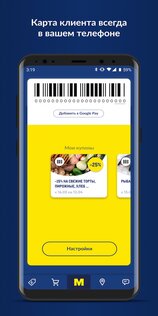

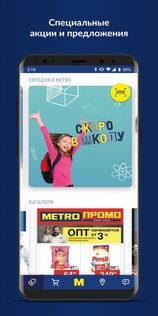

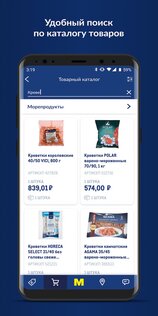

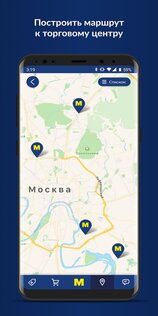
Теперь появилась возможность скачать приложение METRO, которым может воспользоваться любой держатель карты клиента. А для новых пользователей появилась возможность получить электронную карту гостя.
Лучший Telegram-канал про технологии (возможно)
Действующие пользователи карты METRO могут зарегистрироваться в новом приложении и воспользоваться всеми преимуществами сервиса METRO.
Сохраняйте вашу карту в мобильном приложении и вам не придется беспокоится о ее наличии. Электронную версию карты вы с легкостью можете использовать для входа в торговый центр и на кассе для осуществления покупок.
В приложении METRO вы сможете:
- Получить электронную карту гостя.
- Просматривать каталог товаров и акций в торговом центре METRO вашего города.
- Получить ваши персональные купоны со скидками и воспользоваться ими.
- Найти ближайший к вам торговый центр и построить маршрут по карте.
- Обратиться на «горячую линию» по интересующему вас вопросу.
- Отсканировать штрих-код товара сканером и получить всю необходимую информацию о товаре.
Приложение METRO находится в активной разработке. В скором времени появятся новые релизы и еще больше полезных функций.
Источник: trashbox.ru